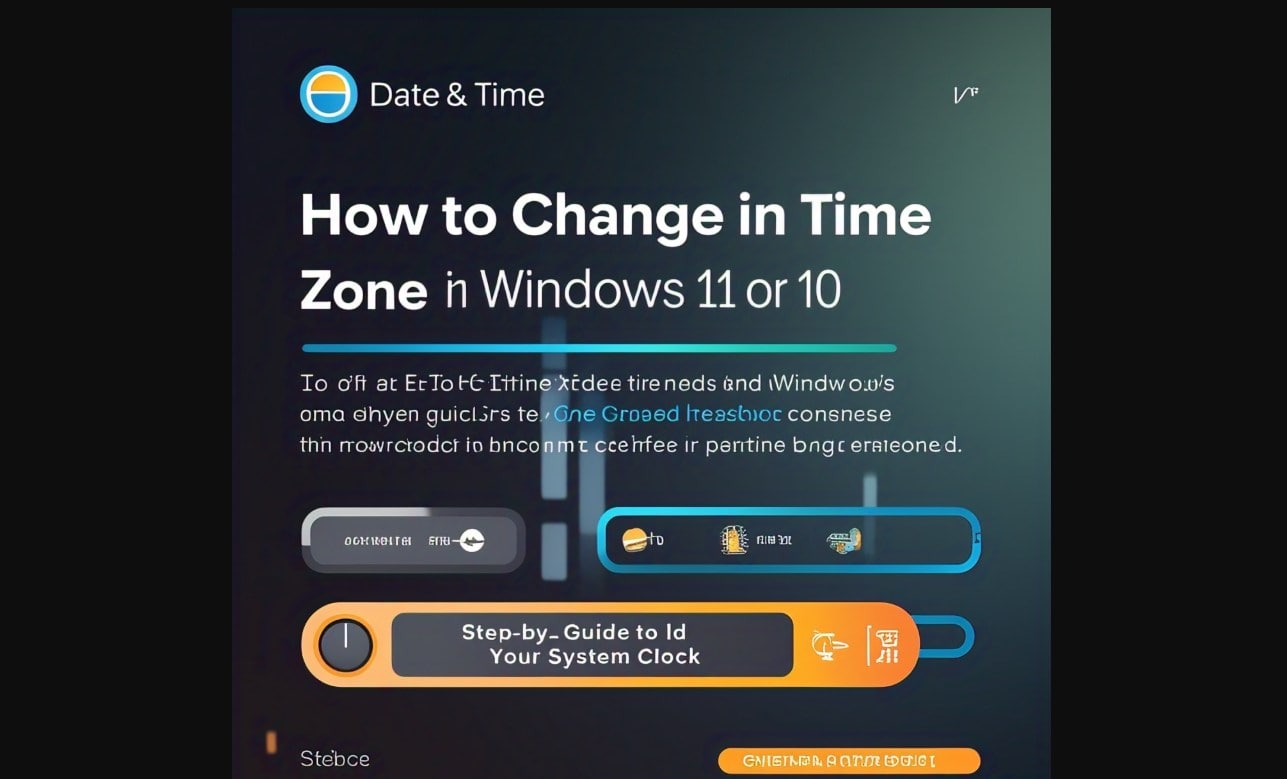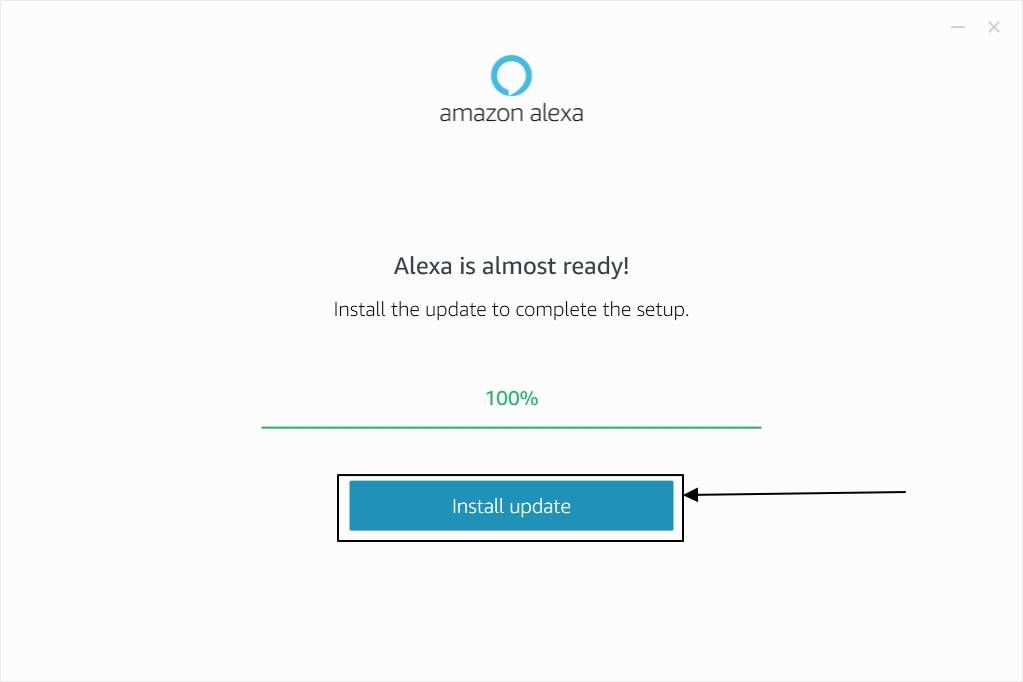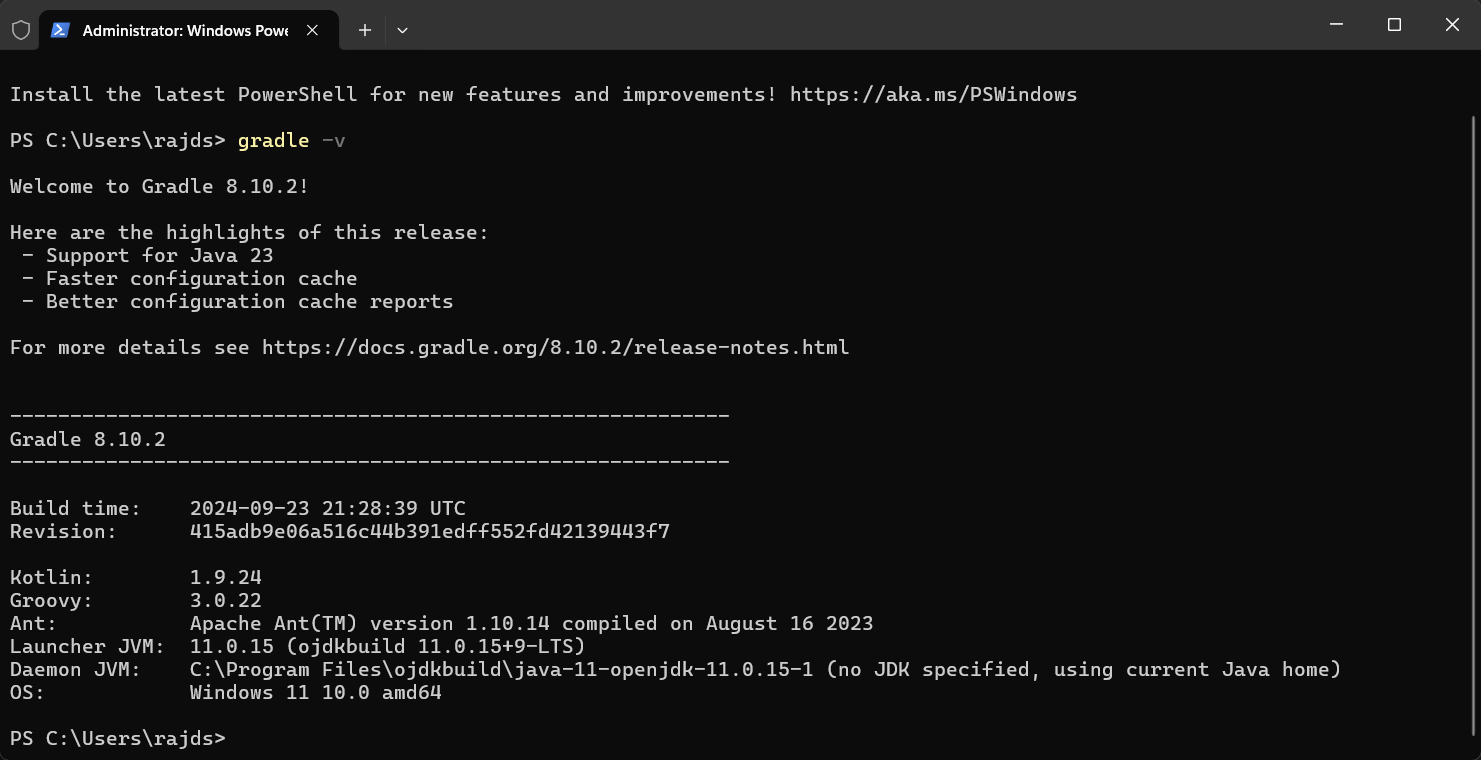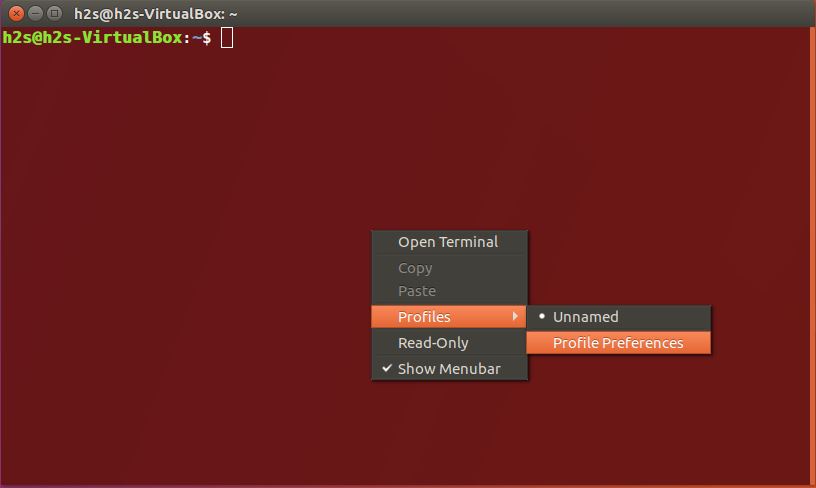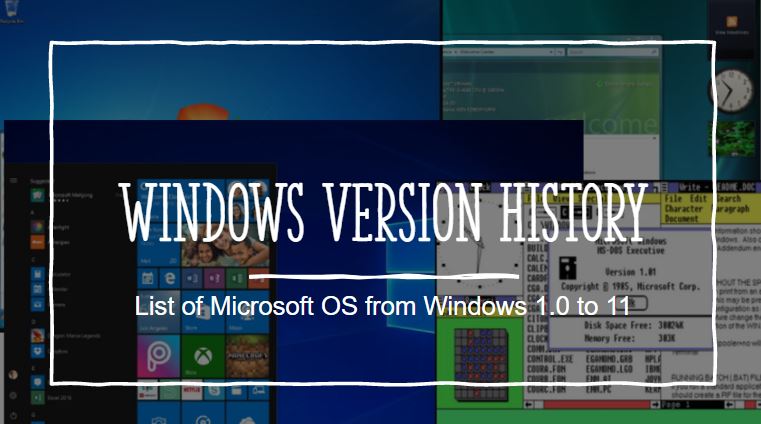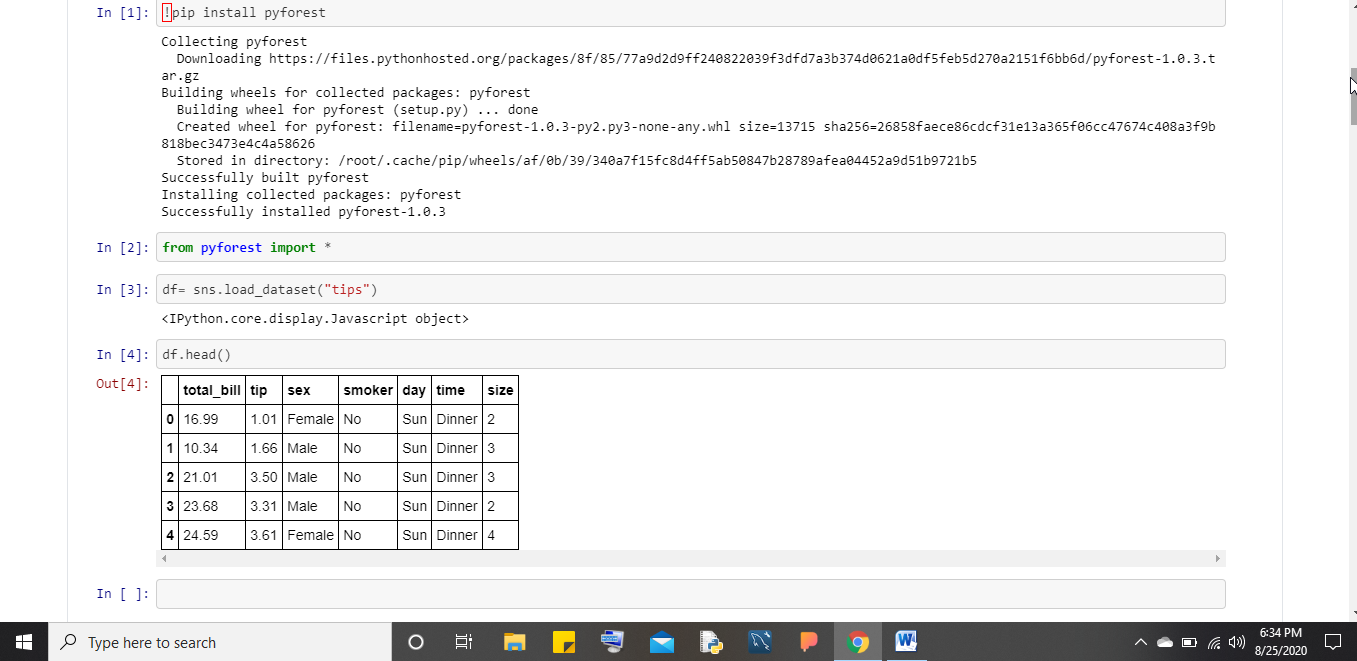Windows 10/7的最佳存储或磁盘空间使用分析仪软件列表以帮助磁盘分析,以便我们可以轻松释放一些新文件的空间。
如今,我们在计算机硬盘驱动器上有足够的存储空间,但是,如果没有适当的磁盘分析或存储管理,即使在当今现代的个人笔记本电脑和计算机中,我们也可能会出现空间短缺。
此外,凭借当今的庞大分辨率媒体文件和现代高图形游戏的存储短缺并不是一件奇怪的事情。稍后或更快我们的巨大系统硬盘驱动器的存储空间将较低。
如果硬盘已经运行了一段时间,那么跟踪其内容可能会变得越来越困难。
因此,为了获得硬盘驱动器上的自由空间,我们必须删除不必要的文件或将大型移动到某些外部存储或驱动器。但是在此之前,我们应该知道什么是在硬盘上消耗大量空间的文件,出于此类目的,磁盘空间分析仪程序很方便。
六个最佳Windows 10磁盘空间分析仪
以下是一些用于Windows 10或7的顶级手工挑选的存储或磁盘分析仪软件,可帮助您和我进行磁盘分析,以便我们可以轻松释放一些新文件的空间。
Windirstat - 图形硬盘驱动器分析仪
Windows Directory Statistics或Windirstat是开源,也是最好的存储分析仪软件之一。它确实是一个直观而又小的软件,您可以依靠它来详细检查存储媒体以及清晰的图形,以了解哪个文件夹实际使用了多少空间。
一旦您开始分析硬盘,该程序将根据硬盘的大小,显示所有存储在硬盘驱动器上的内容,以遵循简单逻辑的清晰图形:文件或文件夹使用的空间越多,图形表示上的块上的块就越大,因此即使是新手也可以易于理解。另外,我们可以一目了然地看到整个硬盘驱动器的空间。
此外,当我们单击它的任何图形表示块时,将打开另一个上下文菜单,使得可以直接打开探险家或DOS窗口。此外,还可以通过此菜单直接删除内容。更明确的另一个功能:Windirstat使平方与文件类型匹配。
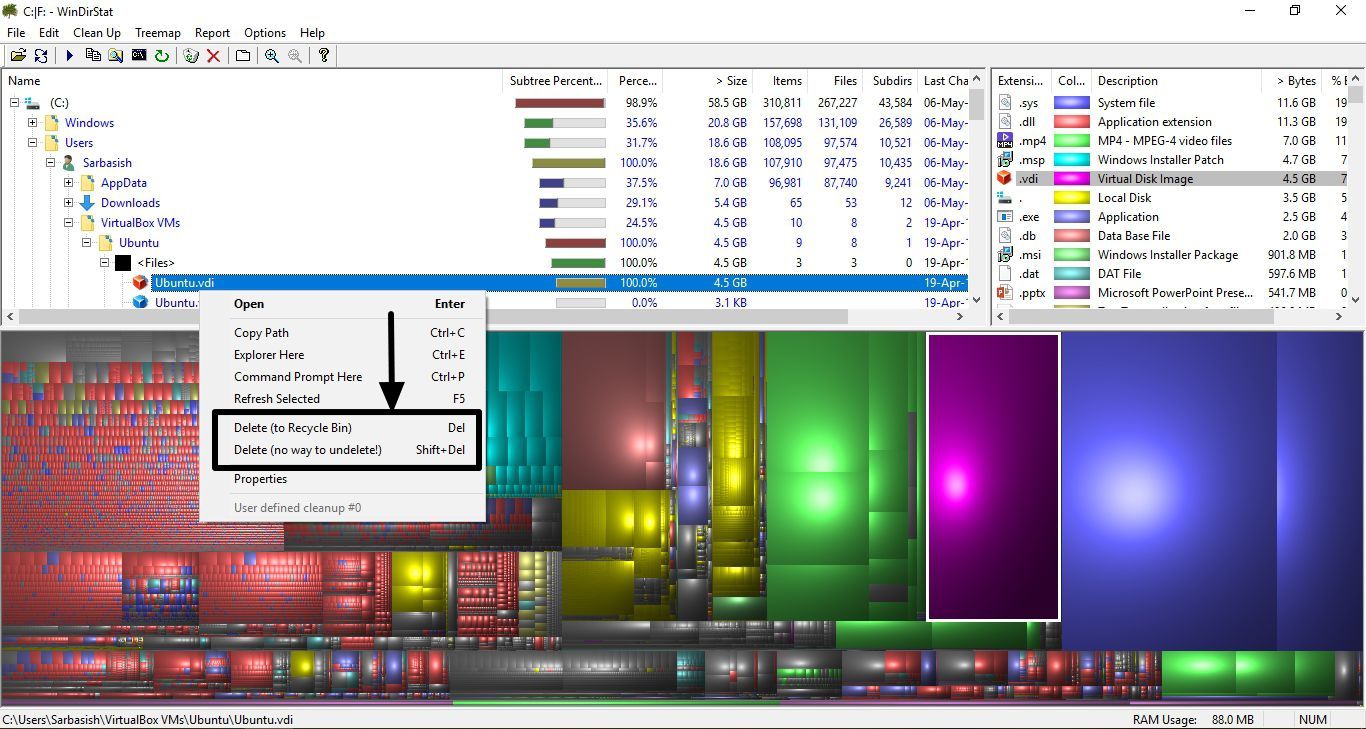
除了五颜六色的块外,我们还获得了文件和文件夹的树视图及其对太空消耗的贡献。
如果您想清理硬盘驱动器,可以真正节省此程序的时间。 Windirstat有助于确定哪些内容占用了存储介质上的空间。了解更多信息,请参阅我们的文章。
它仅适用于Windows 10、8和7平台,但是,Linux可以使用kdirstat或Qdirstat的Linux替代方案,而Macos X曾经可以使用磁盘库存X或Grandperspective。
网站 下载Windirstat
spaceSniffer(基于三的工具)
列表中的另一个免费磁盘分析程序程序是SpaceSniffer。它允许用户快速找出我们计算机硬盘驱动器上的哪些文件和目录使用最大和最小空间。这是一种基于三核的工具,可清楚地了解存储使用情况。
最好的太空方法是它是一种轻巧的便携式工具,旨在在Windows 2000,XP,Vista,7,8和最新的Windows 10上运行。只需提取其文件夹并开始使用它而无需安装即可。一旦我们开始分析驱动器,免费软件就清楚地显示了矩形形式的存储分布。您可以在spaceSniffer的下面汇总屏幕截图中看到。
当我们在SpaceSniffer上选择任何给定的存储信息块时,它将进一步显示消耗驱动器上大部分空间的文件夹。因此,如果您正在寻找驱动器太空狗,则应首先查看最大的区域。
此外,当您单击目录时,其内容将显示为预览。在单击两次时,视图缩放到文件夹中,从而实现了更精确的分析。右键单击任何时间使用Windows Explorer上下文菜单,例如打开或删除文件。
对于硬盘使用的有针对性分析,也可以寻找某些文件名或文件类型。
在选项中,您可以调整treemap的颜色,将缩放到目录中的细节级别或动画更改。您还可以激活替代数据流的分析,并在扫描后关闭对文件系统更改的检测。
Windirstat有一个很好的替代方法,树木大小和文件夹大小的磁盘分析仪提供了类似的硬盘存储消耗的图形表示。
SpaceSinffer的关键功能很少,可以快速分析,拖放支持,可自定义的文本报告;可缩放元素;可定制的几何,颜色,行为;智能缓存的扫描引擎,多个视图,单扫描; NTFS交替的数据流扫描等等…
官方网站下载spaceSniffer。
树木 - 免费存储空间查找器
这是免费和高级软件的免费增值空间分析仪。是的,实际上,免费一个具有一些功能限制,但足以开始在Windows 10或更高版本上找到文件夹大小和磁盘空间。可以从Windows XP使用免费树。如果您想要更多的管理和分析选项,开发人员网站提供了两个付费版本的树木和树木专业的树木。
安装Windows 10/7的树木化后,我们可以通过文件夹和驱动器的上下文菜单轻松地调用它。它的界面给出了Windows默认资源管理器的熟悉感觉。树木免费列表所有目录,包括其子目录,并显示文件系统所占据的大小或空间。
树木还为用户提供了视觉指示所选目录的实际空间要求。根据尺寸,在选定的条目后面显示了卡片与彩色水平一起排列的彩色级别。此外,可以一目了然地查看诸如确切的文件,最后一个访问日期或所有者之类的信息。
根据其开发人员的说法,它使用主文件表(简称为MFT),可帮助树木在硬盘扫描过程中实现极高的速度。如果程序以管理员的身份运行,则还可以检查没有访问权限的目录的空间要求。
此外,树木还带有触摸优化的接口,可轻松在运行Windows 10设备的触摸屏中使用。
官方网站下载树木。
Windows 10的文件夹大小以分析空间使用情况
文件夹大小Explorer是一个免费的Windows Explorer软件,尺寸仅为3 MB。它支持几乎所有版本的Microsoft Windows,例如Windows 10/8 /7 /Vista /XP /98,包括X86和X64 32位和64位操作系统;除了支持服务器OS:Windows Server 2003 /2008 / EBS 2008 / HPC Server 2008 / Server 2008 R2…
文件夹大小的专业版本还支持命令行参数。它需要Pentium-233 MHz或更高的CPU,128 MB RAM和5 MB的免费硬盘空间。
文件夹大小免费版本在按钮按钮时会扫描整个驱动器,甚至是单个目录,然后详细列出了使用的存储空间的分布。
在成功扫描驱动器的文件夹大小后,它将列出所有目录和文件,以及有关大小,所使用的空间百分比,子目录数量,创建日期和其他标准,可以根据需要对列表进行排序。另外,您只能显示最大的文件夹和文件,以获取更准确的空间消耗图片。
同样实用的是:文件和目录可以直接在Windows Explorer中或使用相应的链接程序中打开,也可以将文件和目录传输到文件夹大小内的垃圾箱中。除了概述表外,蛋糕和列图还提供了有关内存分配的信息。
除了免费软件版本外,文件夹大小还可以在具有额外功能的付费个人和专业版本中获得。
官方网站要下载Windows的文件夹大小。
Wiztree - Windows快速磁盘空间分析仪
Wiztree Freeware是Portable版本中可用的另一个软件,用于扫描磁盘以找出利用率和目录。就像上述磁盘空间分析仪工具一样,它还以块形式和树视图的形式显示了耗尽空间的元素的图形表示,因此您可以快速查看使用哪些空间的用途。单击块可以直接跳跃并选择
Wiztree在阅读存储空间分配时确实很快,它使用主文件表(MFT)数据库格式来扫描NTFS驱动器,并显示扫描结果,即使在大型驱动器中,该工具通常会在几秒钟内执行扫描结果。
该工具除了目录和文件的大小外,还提供清晰的树结构,包括其他信息,例如文件夹中的元素数量。
此外,使用Wiztree,您还可以仅在某些目录和MFT图像中读取,将结果保存为CSV文件,然后通过按[DEL]键将结果或文件夹直接传输到回收箱中。
如果需要,他或她可以将工具添加到Windows上下文菜单中,并将文件大小的表示形式设置为字节,KB,MB或GB值。
官方网站下载韦兹特里
磁盘
磁盘是我们的磁盘空间分析仪工具列表中的另一个免费增值工具,该列表分析了本地,网络共享,NAS存储设备上可用的磁盘空间。用户可以生成派和条形图,以多种标准格式保存磁盘空间分析报告,例如HTML,PDF,Text,Excel CSV和XML,提供给SQL数据库多台式机和服务器产品版本的导出磁盘空间分析结果,并可以执行高级分析操作。
分析磁盘空间的使用情况很少。分析网络服务器,分类和过滤文件,统计信息和饼图,前100个目录;内置文件分类;磁盘空间使用报告,SQL数据库集成;命令行实用程序,磁盘分配服务器等等…
除了免费版本,分散的磁盘也可以使用Disksevvy Pro($ 50);分散的Ultimate($ 125),Disksevvy Server(250美元)和Diskkvy Enterprise(625美元)。但是,在Windows 10/8/7/Vista/XP或服务器上安装免费版本的Disks,将满足存储分析仪工具的所有基本需求。
官方网站下载磁盘。
磁盘空间分析工具结论
因此,我们很少有最佳的磁盘分析仪软件可以找出哪些文件或文件夹在您的计算机,服务器或笔记本电脑上消耗最大空间。这些工具无疑有助于释放有价值的硬盘驱动器或外部存储空间,您可以从树木或windirstat(如免费程序)开始。
其他文章: